Walaupun ditujukan untuk memanipulasi foto, Adobe Photoshop juga berbagi fitur yang sama dengan aplikasi desainer grafis, yakni membuat vektor, dalam hal ini garis melengkung. Meski terdengar sulit dilakukan, membuat garis melengkung di Photoshop relatif sederhana dan cepat.
Selain itu, garis yang sudah dibuat pun tetap bisa dimodifikasi ukuran, ketebalan, dan jenisnya. Di bawah ini adalah cara mudah membuat garis melengkung di Photoshop agar hasilnya rapi.
1. Jalankan Photoshop dengan dokumen editing baru.
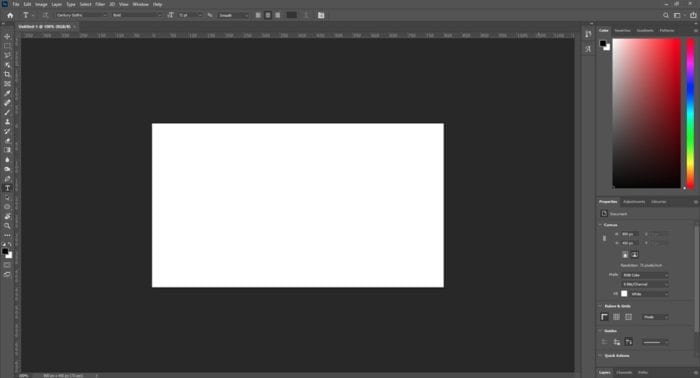
2. Klik kanan pada Pen Tool lalu pilih Curvature Pen Tool.
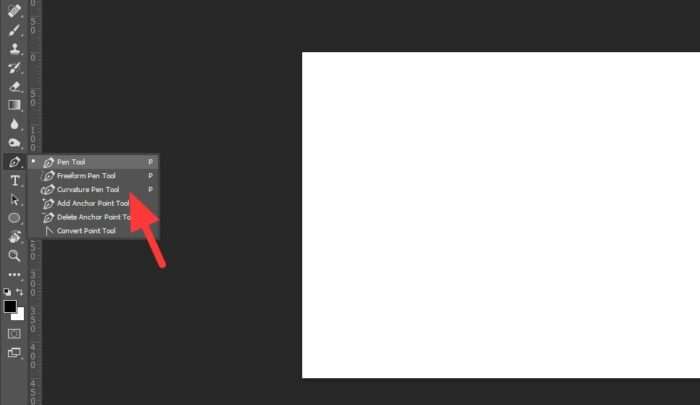
3. Klik pada area dokumen untuk membuat garis lengkung.
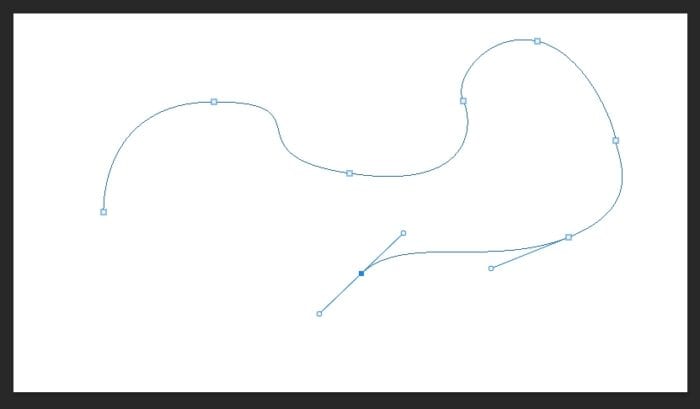
4. Jika sudah, klik kanan pada garis lalu pilih Stroke Path…
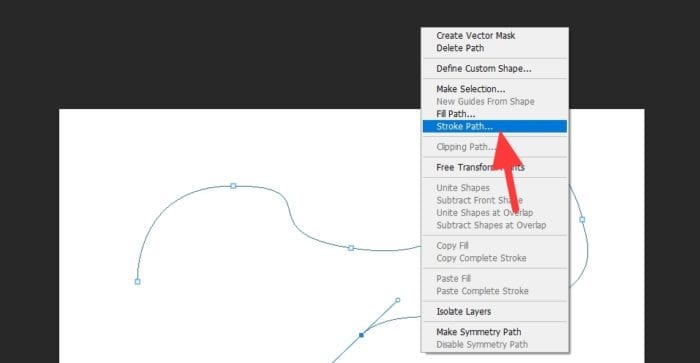
5. Tentukan Tool untuk menggambar garis. Masing-masing tool memberikan efek yang berbeda.
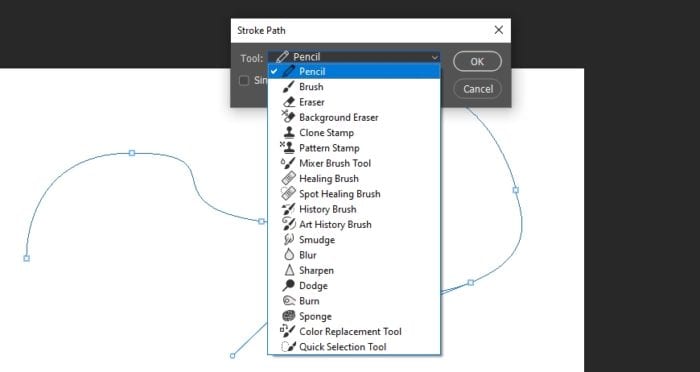
6. Kemudian klik OK.
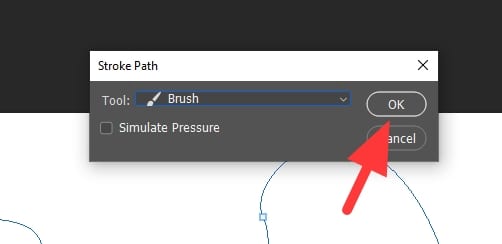
7. Garis lengkung sudah berhasil dibuat. Namun kita masih perlu membersihkan struktur garis dari garis yang sebenarnya.
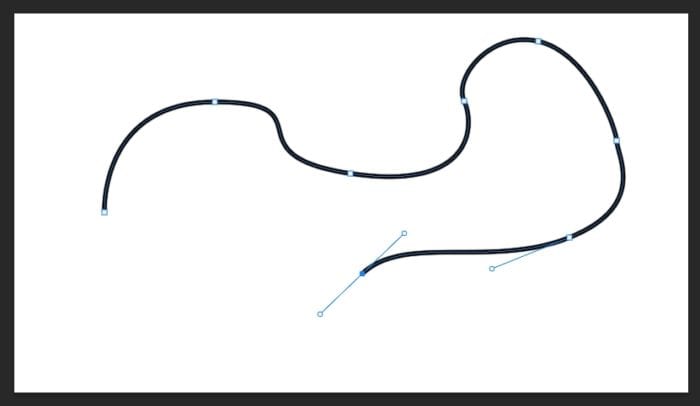
8. Lanjut, klik Move Tool.
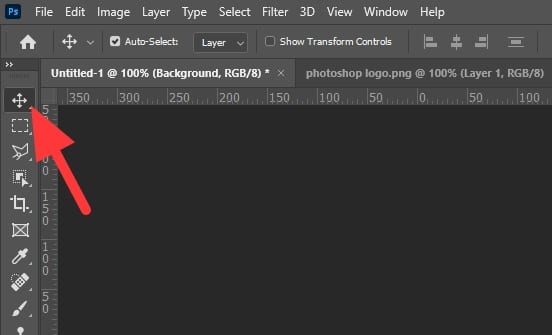
9. Tekan CTRL+Klik kiri di area kosong maka struktur garis pun akan hilang, menyisakan hanya garis lengkung yang dibutuhkan.
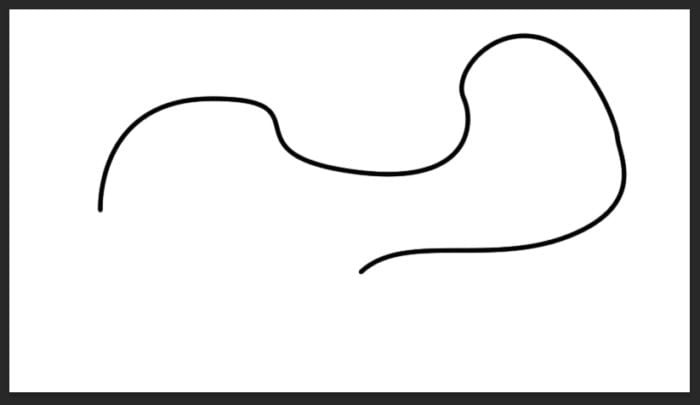
Membuat garis lengkung dikombinasikan dengan garis lurus
Untuk yang satu ini, caranya terbilang cukup sulit dan perlu latihan untuk menguasainya. Kita bisa memanfaatkan Pen Tool biasa untuk membuat garis lurus, kemudian ketika membutuhkan garis berbelok ialah dengan klik lalu tahan sambil menyesuaikan tingkat lengkungan yang dibutuhkan.
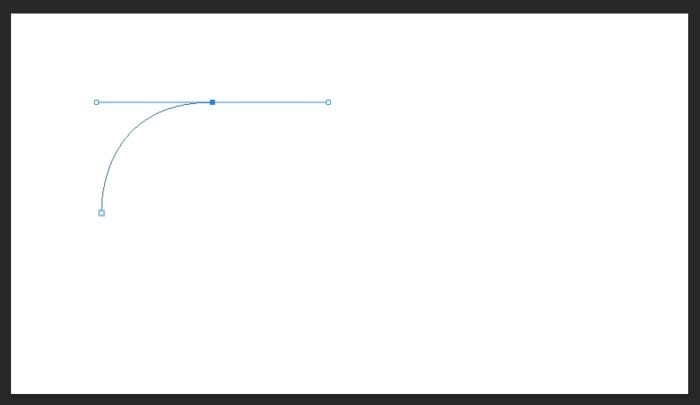
Lagi, cara ini perlu latihan ekstra agar bisa memahami karakteristik Pen Tool ketika membuat lengkungan. Namun jika kamu sudah pandai menggunakannya, hasilnya pun bisa lebih bagus dibanding menggunakan Curvature Pen Tool.
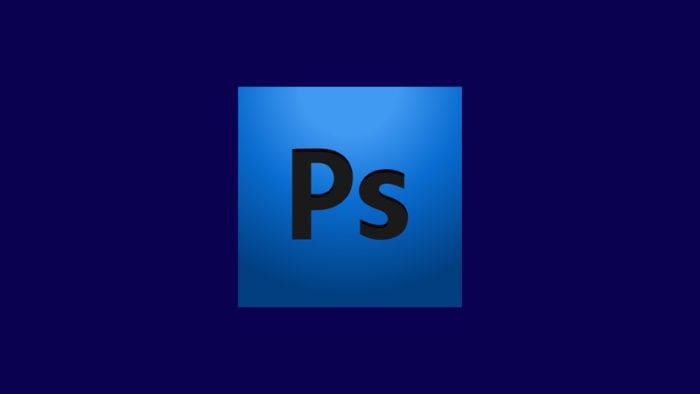



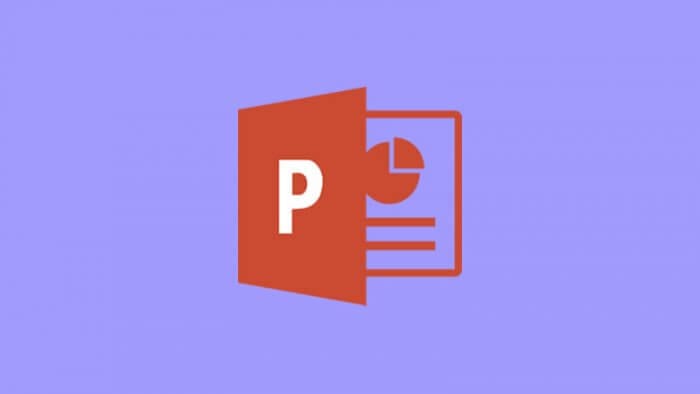

saya sudah pernah coba seperti itu tapi ko tidak berhasil ya, pihak payapal nya ngirim pesan kalau nama tidak bisa diganti ke nama orang lain, gimana solusinya bang?